随着微软对Win10系统的推广和普及,现在越来越多的用户都已经使用上了Windows10系统,然而从Win7或Win8/8.1升级到Win10操作系统之后,却发现系统盘的空间几乎都被占满...
机友A:天啦噜,电脑硬盘又满了?怎么办怎么办?

小M:出现这些问题,我们可以将电脑清理一下就可以缓解硬盘空间短缺的问题。下面给大家分享几种简单又安全的系统瘦身方法。
一、打开“存储感知”
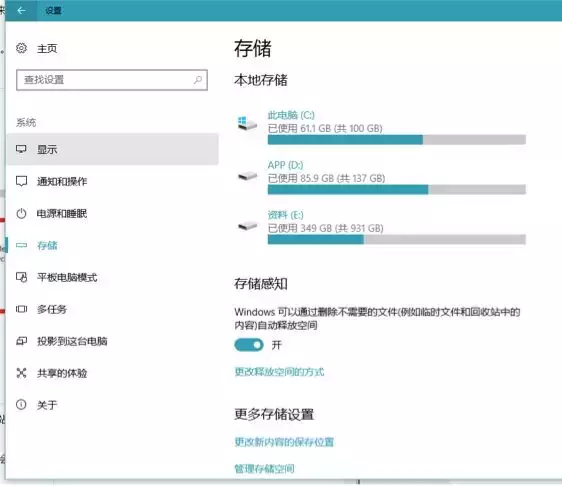
我们可以在“设置-系统-存储”中打开“存储感应”功能。
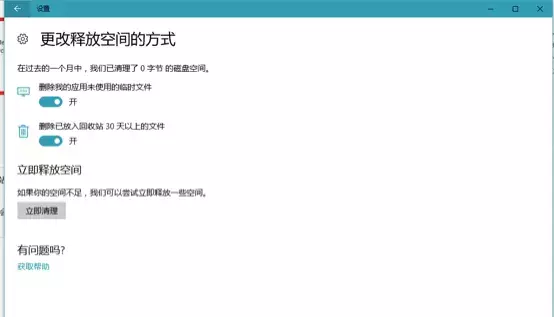
打开后,win10可以通过删除临时文件和回收站里的内容来自动释放空间。
二、使用NTFS压缩
windows提供压缩单个文件和文件的功能,同时几乎不影响日常的使用。
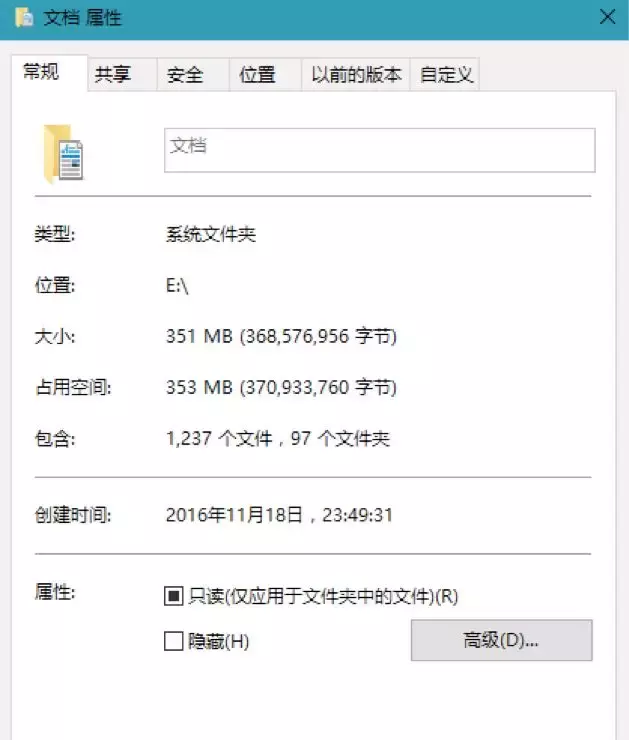
在“此电脑”中选择需要压缩的文件夹,右击选择属性,进入“高级”选项。选择“压缩内容以便节省磁盘空间”。
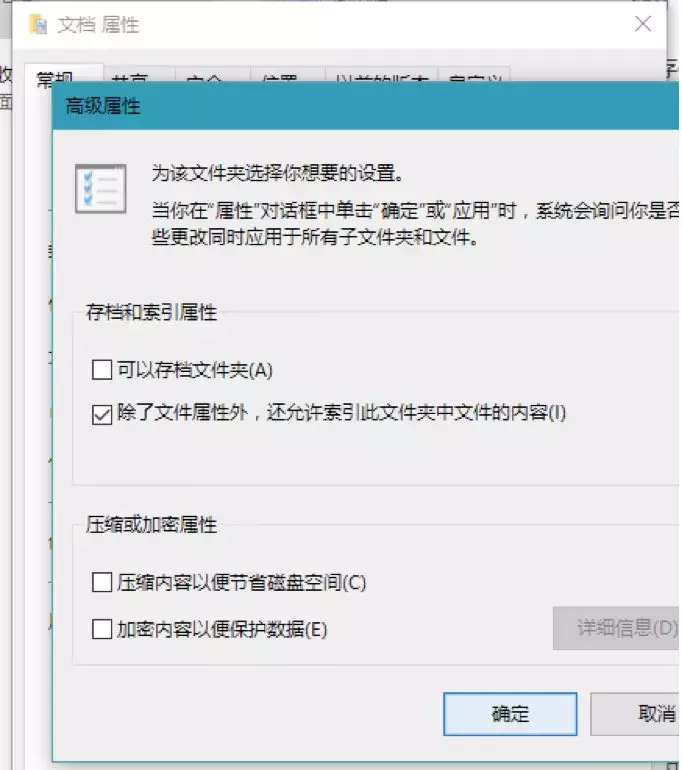
需要注意的是,通过NTFS压缩的文件,在使用时会通过CPU进行解压,所以会占用一定CPU性能。另外,为了运行的稳定和效率,系统文件也不建议压缩。
三、开启Compact压缩系统
win10新增加的Compact功能与NTFS压缩类似,但压缩的效果更好。

我们可以通过Win+S搜索“cmd”,以管理员身份运行。并输入以下命令回车运行:“compact /compactos:always”。
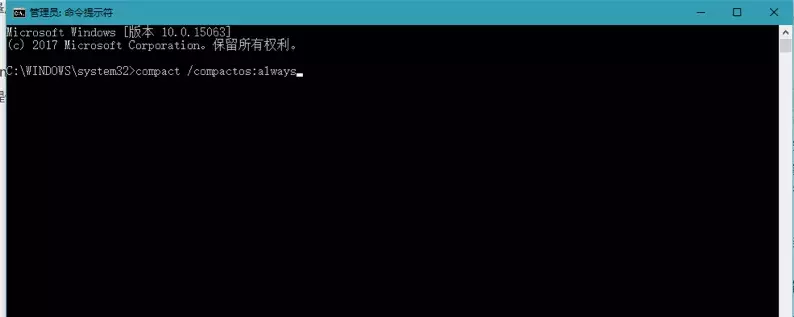
开启后通常可以节省大量硬盘空间,同时也不会音响系统的性能。
四、默认保存至外接存储设备
win10允许我们将应用程序(windows 商店中的应用)、媒体文件默认保存至外界的存储设备上,包括U盘、移动硬盘等。
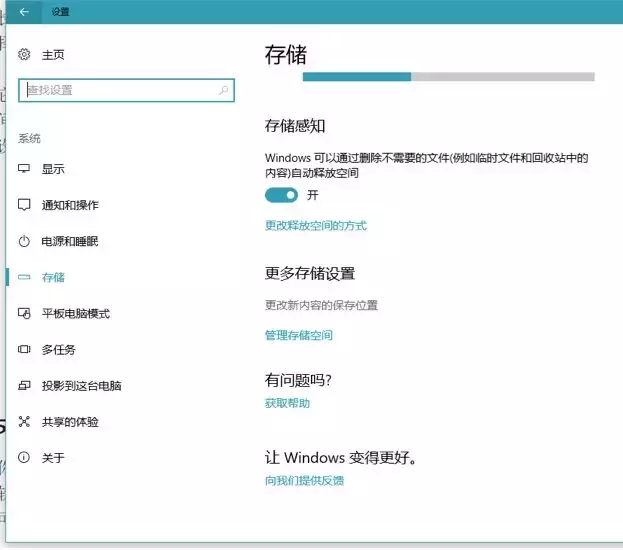
可以在“设置-系统-存储-更多存储设置-更改新内容的保存位置”中选择选择默认保存位置。
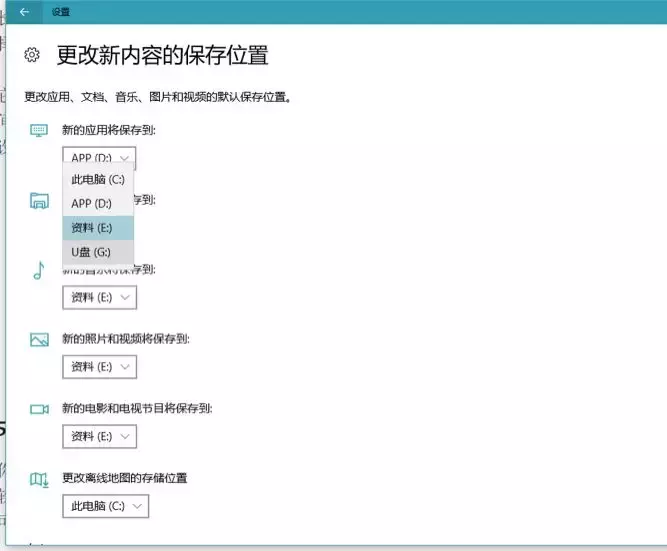
通过设置,文档、音乐、照片甚至应用都可以存至U盘,可以大大节省电脑的硬盘空间。
五、定期磁盘清理
“磁盘清理”可以帮助我们清除不需要的文件,例如Internet临时文件、回收站、windows更新文件等。
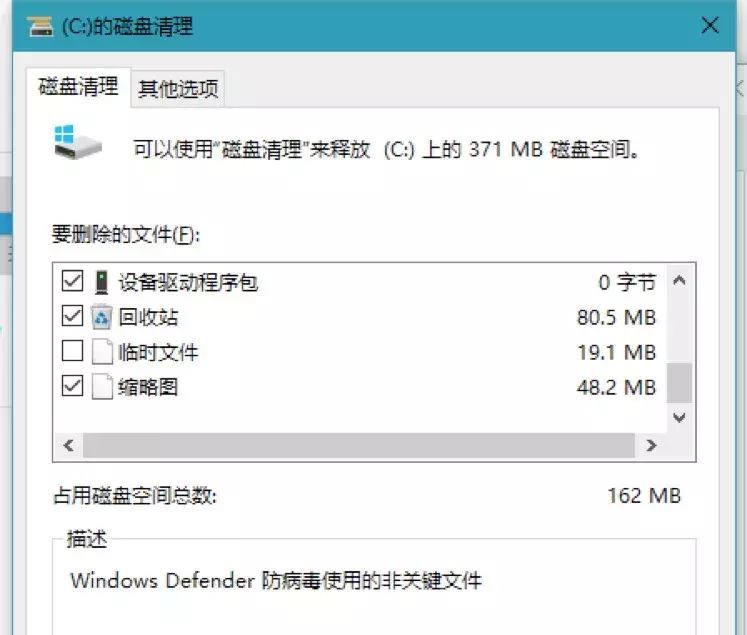

 2020-11-10
2020-11-10












